Steam ist eine beliebte digitale Distributionsplattform, bei der ihr nicht nur Spiele kaufen könnt. Über Steam spielt ihr außerdem einige Games, die in eurer Bibliothek gespeichert sind. Damit andere Steam-Nutzer wissen, wie gut bzw. schlecht ein Videospiel ist, gibt es Reviews. Wir zeigen euch in diesem Guide alles, was ihr zur Steam-Review wissen müsst und vor allem, wie ihr eure eigene Review löschen oder bearbeiten könnt.
Ihr wollt wissen, was andere Steam-Nutzer über ein Spiel denken, bevor ihr es euch kauft? Mit den Reviews ist das kein Problem. Verfasst einfach eigene Bewertungen oder stöbert durch die besten, schlechtesten oder witzigsten Reviews auf Steam. Ihr findet sie praktischerweise direkt ganz unten auf einer Shopseite eines Spiels. Rechts neben der Mediengalerie ganz oben auf der Produktseite findet ihr zwei Bewertungsskalas, die euch eine erste Orientierung geben sollen. Wie ihr eine eigene Steam-Review schreiben, bearbeiten oder sogar löschen könnt, verraten wir euch in den folgenden Absätzen.
Seht ebenfalls hier fünf nützliche Tipps zu Steam:
Steam-Reviews: Spiele bewerten und anderen helfen
Die Steam-Reviews gibt es schon seit langer Zeit. Doch erst vor kurzem hat Steam seine Bewertungen um ein zusätzliches Feature erweitert. So seht ihr nun neben den Spielen nicht nur, wie es allgemein im gesamten Zeitraum abschneidet, sondern auch, wie die Nutzer, die es erst kürzlich gekauft haben, darüber denken. So findet ihr auf der Shopseite eines Videospiels zwei Skalen, die euch Bewertungen zeigen.
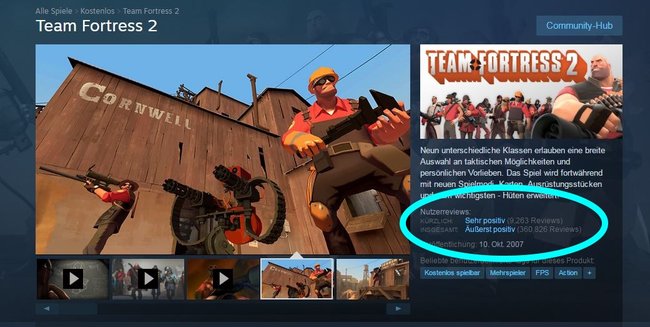
Dabei könnt ihr nicht nur hilfreiche Reviews lesen, sondern sie auch bewerten. Klickt einfach auf Ja, Nein oder Lustig, um eine Bewertung des Reviews abzugeben. Steam sammelt sie und kategorisiert die Reviews dann in die unterschiedlichen Reiter ein:
- Übersicht: Hier seht ihr alle Reviews auf einen Blick.
- Am hilfreichsten: Unter diesem Filter findet ihr Reviews, die von vielen Nutzern mit hilfreich gekennzeichnet wurden.
- Neu: Hierbei handelt es sich um aktuelle Reviews, die meist noch vom gleichen Tag stammen.
- Positiv: Hier landen Bewertungen, bei denen der Review-Schreiber angegeben hat, dass ihm das Spiel gefällt.
- Negativ: Hier findet ihr Bewertungen, bei denen der Review-Schreiber angegeben hat, dass ihm das Spiel nicht gefällt.
- Lustig: Wählt ihr diesen Filter, erhaltet ihr Reviews, die von anderen Nutzer als Lustig eingestuft wurden.
Gefällt euch eine Review von einem Steam-Nutzer, könnt ihr euch auch sein Profil und seine anderen Bewertungen anschauen. Außerdem könnt ihr natürlich auch eigene Reviews verfassen, sie bearbeiten und auch löschen. Wir das funktioniert, verraten wir euch im nächsten Absatz.

Steam-Reviews löschen und bearbeiten
Habt ihr eigenes Steam-Review geschrieben und wollt das nun bearbeiten oder gar löschen, geht folgendermaßen vor:
- Loggt euch bei Steam ein und klickt auf euer Profil.
- An der rechten Seite seht ihr die Anzahl eurer Spiele sowie eure Screenshots und auch die Bewertungen. Klickt auf Reviews.
- Hier seht ihr nun alle Bewertungen, die ihr bis jetzt geschrieben habt. Klickt auf den Review, den ihr bearbeiten oder löschen wollt.
![steam-review-löschen-bearbeiten steam-review-löschen-bearbeiten]()
- Nun seht ihr rechts die Benutzerverwaltung. Hier könnt das Review bearbeiten, löschen, die Sprache oder die Sichtbarkeit ändern.
Lest bei uns auch, wie ihr euch bei Steam Ingame eure FPS anzeigen lassen könnt und ob Steam und Windows 10 zusammen funktionieren.

